
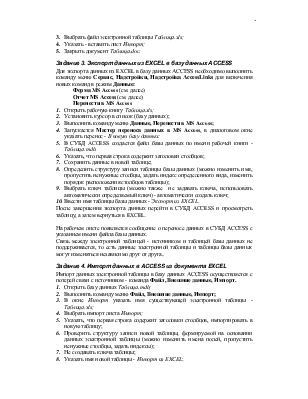
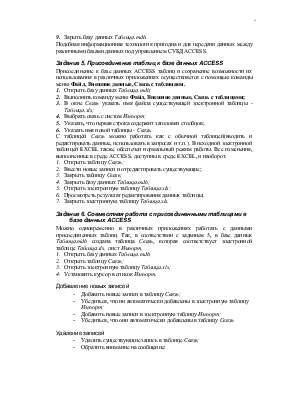
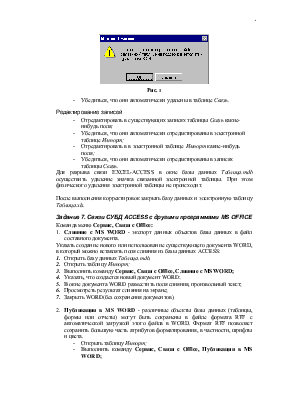
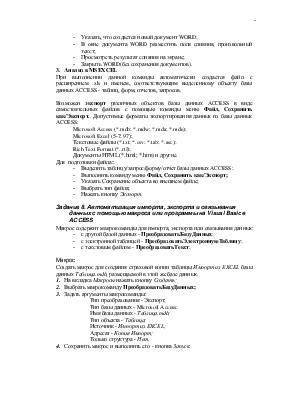
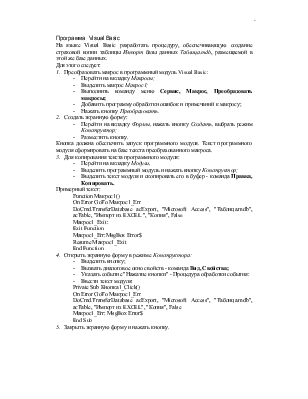

Наиболее часто требуется передавать таблицы, созданные в WORD, в среду электронной таблицы EXCEL для выполнения сложных вычислений или совместной обработки с другими табличными данными. Для этих целей применяется информационная технология формирования буфера обмена на основе документа WORD и вставка буфера в электронную таблицу EXCEL.
1. Создать текстовый документ WORD, содержащий таблицу:
|
Дата |
Код вида ЦБ |
Код эмитента |
Номинал |
Эмиссия |
Спрос |
Курс |
|
01.02.99 |
Акция |
П1 |
1000 |
10 |
10 |
1,05 |
|
01.02.99 |
Акция |
П1 |
1500 |
2 |
2 |
1,07 |
|
16.08.99 |
Акция |
П1 |
1200 |
6 |
4 |
0,97 |
|
03.02.99 |
Вексель |
П2 |
500 |
4 |
3 |
0,98 |
|
12.06.99 |
Вексель |
П2 |
500 |
4 |
3 |
0,98 |
|
12.02.99 |
Вексель |
П3 |
100 |
6 |
4 |
0,97 |
|
22.06.99 |
Облигация |
П3 |
100 |
6 |
4 |
0,97 |
|
15.07.99 |
Облигация |
П3 |
500 |
4 |
3 |
0,98 |
|
12.02.99 |
Облигация |
П1 |
5000 |
3 |
3 |
1,12 |
|
22.06.99 |
Облигация |
П1 |
5000 |
3 |
3 |
1,10 |
2. Сохранить документ под именем Таблица.doc
3. Установить курсор в текстовом документе в таблицу, выполнить команду Таблица, Выделить таблицу;
4. Сформировать буфер обмена - команда Правка, Копировать;
5. Запустить электронную таблицу EXCEL,
6. Выполнить команду меню Правка, Вставить для вставки из буфера обмена таблицы (или Правка, Специальная вставка, Вставить как текст);
7. В таблицу добавить столбцы: Объем продаж и Объем предложений и выполнить вычисления Объем продаж = Номинал*Курс*Спрос Объем предложений = Номинал*Эмиссия
8. Переименовать лист электронной таблицы - Импорт;
9. Сохранить рабочую книгу под именем Таблица.xls;
10. Закрыть документы Таблица.doc и Таблица.xls.
Для размещения в текстовом документе WORD таблиц, подготовленных в среде EXCEL, применяются следующие информационные технологии:
- Формирование буфера обмена в электронной таблице EXCEL и его вставка в документ WORD. Таблица доступна для редактирования;
- Вставка файла электронной таблицы (определенного листа или всей книги) - команда меню Вставка, Файл с указанием файла и способа вставки. Таблица доступна для редактирования.
- Вставка объекта - электронной таблицы EXCEL с помощью команды Вставка, Объект, Создание из файла с указанием файла. Объект может вставляться как внедренный (EMBEDDED)или связанный (LINKING).
1. Открыть документ Таблица.doc
2. Выполнить команду меню Вставка, Файл;
3. Выбрать файл электронной таблицы Таблица.xls;
4. Указать - вставить лист Импорт;
5. Закрыть документ Таблица.doc.
Для экспорта данных из EXCEL в базу данных ACCESS необходимо выполнить команду меню Сервис, Надстройки, Надстройка AccessLinksдлявключения новых команд в режим Данные:
Форма MS Access (см. далее)
Отчет MS Access (см. далее)
Перенести в MS Access
1. Открыть рабочую книгу Таблица.xls;
2. Установить курсор в список (базу данных);
3. Выполнить команду меню Данные, Перенести в MS Access;
4. Запускается Мастер переноса данных в MS Access, в диалоговом окне указать перенос - В новую базу данных:
5. В СУБД ACCESS создается файл базы данных по имени рабочей книги - Таблица.mdb.
6. Указать, что первая строка содержит заголовки столбцов;
7. Сохранить данные в новой таблице;
8. Определить структуру записи таблицы базы данных (можно изменить имя, пропустить ненужные столбцы, задать индекс определенного вида, изменить порядок расположения столбцов таблицы);
9. Выбрать ключ таблицы (можно также не задавать ключа, использовать автоматически определяемый ключ) - автоматически создать ключ;
10. Ввести имя таблицы базы данных - Экспорт из EXCEL.
После завершения экспорта данных перейти в СУБД ACCESS и просмотреть таблицу, а затем вернуться в EXCEL.
На рабочем листе появляется сообщение о переносе данных в СУБД ACCESS с указанием имени файла базы данных.
Связь между электронной таблицей - источником и таблицей базы данных не поддерживается, то есть данные электронной таблицы и таблицы базы данных могут изменяться независимо друг от друга..
Импорт данных электронной таблицы в базу данных ACCESS осуществляется с потерей связи с источником - команда Файл, Внешние данные, Импорт.
1. Открыть базу данных Таблица.mdb;
2. Выполнить команду меню Файл, Внешние данные, Импорт;
3. В окне Импорт указать имя существующей электронной таблицы - Таблица.xls;
4. Выбрать импорт листа Импорт;
5. Указать, что первая строка содержит заголовки столбцов, импортировать в новую таблицу;
Уважаемый посетитель!
Чтобы распечатать файл, скачайте его (в формате Word).
Ссылка на скачивание - внизу страницы.